Ontwerp je eigen circuits
Hoe werkt de GT6 Track Path Editor ④

*De online services voor Gran Turismo 6 zijn beëindigd. Met de Track Path Editor gemaakte content kun je niet meer gebruiken in de game.
Vervolg van de vorige pagina, Hoe werkt de GT6 Track Path Editor ③ (screenshots afkomstig van de iPad-versie van de app.)
Objectenstand
Als je klaar bent met de circuitlijn, kun je door naar de Objectenstand om objecten langs je circuit te plaatsen. De volgende opties en informatie worden getoond in de Objectenstand:
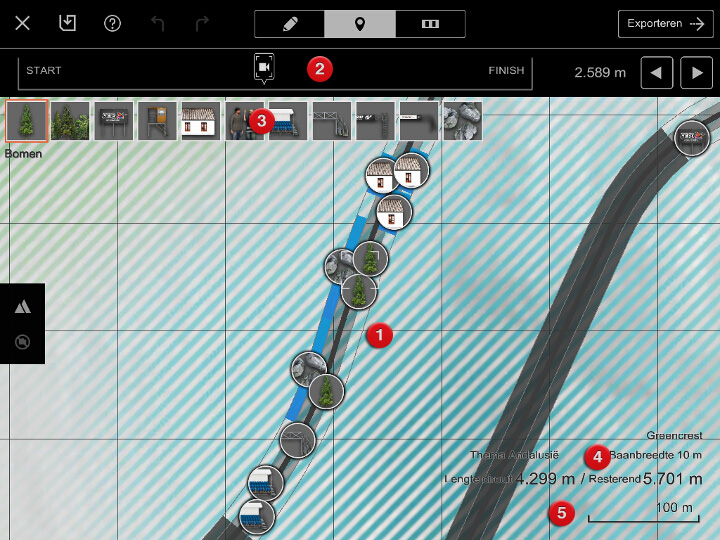
- Kaart
- Deze kaart wordt gebruikt voor het plaatsen van je objecten. Je kunt de Objectenstand-kaart langs je circuitlijn verplaatsen. Gebruik de navigatiebalk boven in het scherm om snel naar de gewenste locatie te gaan.
- Navigatiebalk
- Versleep het camera-icoontje tussen START en FINISH naar links en rechts of tik op de navigatieknoppen rechts ervan en blijf erop drukken om de aanwijzer te verplaatsen over de kaart.
- Objectenlijst
- Een lijst met objecten die je naast je circuit kunt plaatsen. Het aantal en het type objecten dat je kunt gebruiken, hangt af van het gekozen thema.
- Circuitinformatie
- Het circuitthema, de baanbreedte, de huidige circuitlengte en hoe lang het circuit nog kan worden.
- Schaal
- De schaal van de kaart.
Objecten plaatsen
Er zijn twee gebieden naast je circuit waarin je objecten kunt plaatsen. Het binnenste deel van het circuit staat bekend als het binnengebied en het buitenste deel als het buitengebied. Als je een object wilt plaatsen, tik je eerst op de objectenlijst links boven op de kaart, vervolgens op het gewenste object en daarna op de gewenste locatie in een van de twee gebieden. Zodra je een object hebt geselecteerd, kun je het overal in de gebieden plaatsen door te tikken. Je kunt objecten verplaatsen door ze te verslepen. Objecten kunnen niet worden gestapeld.
De objecten kunnen alleen in bepaalde gebieden worden geplaatst en ze hebben allemaal een bepaalde lengte. Sommige objecten kun je plaatsen op de grens van het binnen- en het buitengebied. Als de circuitlijn donkergrijs is, bijvoorbeeld op het laatste rechte stuk of in bepaalde bochten, kun je er geen objecten plaatsen.
Kerbsstand
Zodra je klaar bent met het plaatsen van objecten naast je circuit, ga je door naar de Kerbsstand om kerbs langs het wegdek te plaatsen. De volgende opties en informatie worden getoond in de Kerbsstand (let op: de Kerbsstand is niet beschikbaar als je het thema Death Valley gebruikt):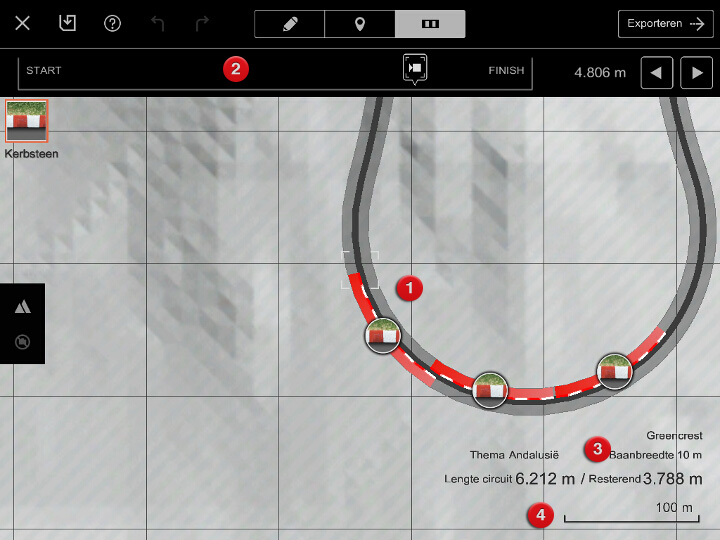
- Kaart
- Deze kaart wordt gebruikt voor het plaatsen van je objecten. Je kunt de Kerbsstand-kaart langs je circuitlijn verplaatsen. Gebruik de navigatiebalk boven in het scherm om snel naar de gewenste locatie te gaan.
- Navigatiebalk
- Versleep het camera-icoontje tussen START en FINISH naar links en rechts of tik rechts ervan op de pijlen naar links en rechts en blijf erop drukken om de aanwijzer te verplaatsen over de kaart.
- Circuitinformatie
- Het circuitthema, de baanbreedte, de huidige circuitlengte en hoe lang het circuit nog kan worden.
- Schaal
- De schaal van de kaart.
Kerbs plaatsen
Het gebied waarin je kerbs kunt plaatsen wordt langs je circuit aangegeven. Tik op dit gebied om kerbs te plaatsen op die locatie. Je kunt kerbs verplaatsen door ze te verslepen. Kerbs kunnen op elke sectie van het circuit worden geplaatst, behalve op het laatste rechte stuk.
Je circuit exporteren
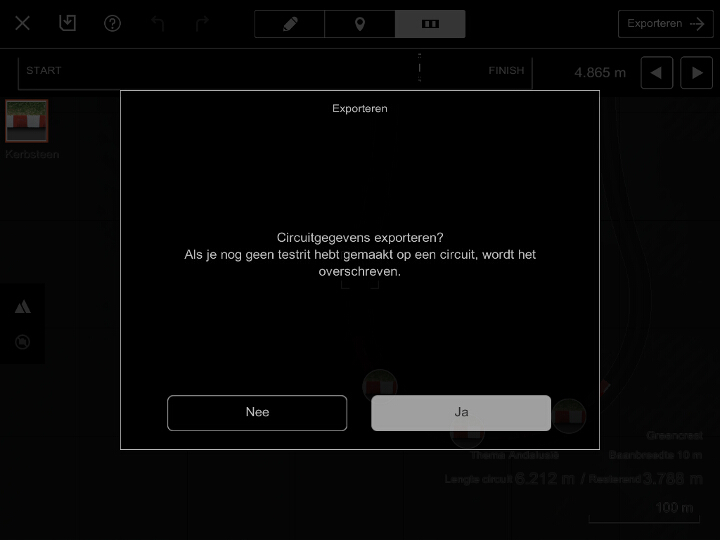
Zodra je klaar bent met het maken van je circuitgegevens is het tijd om ze te exporteren naar Gran Turismo 6. Dit doe je door te tikken op de knop Exporteren, rechts boven in het scherm tijdens elke stand. Als je niet bent ingelogd op PlayStation™Network wordt je browser opgestart. Je circuitgegevens worden geëxporteerd zodra je bent ingelogd.
Je kunt circuitgegevens zelfs exporteren als Gran Turismo 6 niet is opgestart. Als je dat doet, worden de circuitgegevens tijdelijk opgeslagen op de server.
Je kunt maar voor één circuit tegelijkertijd circuitgegevens exporteren uit de Track Path Editor en laden/opslaan met de Circuit-importeerder. Als je een nieuw circuit exporteert voordat het vorige geëxporteerde circuit is opgeslagen in de Circuit-importeerder, wordt het oudere circuit verwijderd. Wees dus voorzichtig.

- © 2016 Sony Interactive Entertainment Inc. Developed by Polyphony Digital Inc.
Manufacturers, cars, names, brands and associated imagery featured in this game in some cases include trademarks and/or copyrighted materials of their respective owners. All rights reserved. Any depiction or recreation of real world locations, entities, businesses, or organizations is not intended to be or imply any sponsorship or endorsement of this game by such party or parties. "Gran Turismo" logos are registered trademarks or trademarks of Sony Interactive Entertainment Inc.
